Como assinar podcasts e gerenciar sua biblioteca no iOS, Mac e iTunes
Publicados: 2022-01-29A Apple oferece um exército de podcasts – mais de meio milhão na última contagem – que cobrem uma ampla gama de assuntos. E você pode ouvi-los em algumas plataformas diferentes. Se você possui um iPhone, iPad ou Mac com Catalina ou superior, pode usar o aplicativo Podcasts da Apple. Aqueles que executam o Windows ou usam uma versão mais antiga do macOS podem recorrer ao iTunes. Veja como configurar e gerenciar os aplicativos para que você possa acompanhar e acessar facilmente seus podcasts favoritos.
Como usar o aplicativo Podcasts da Apple no celular
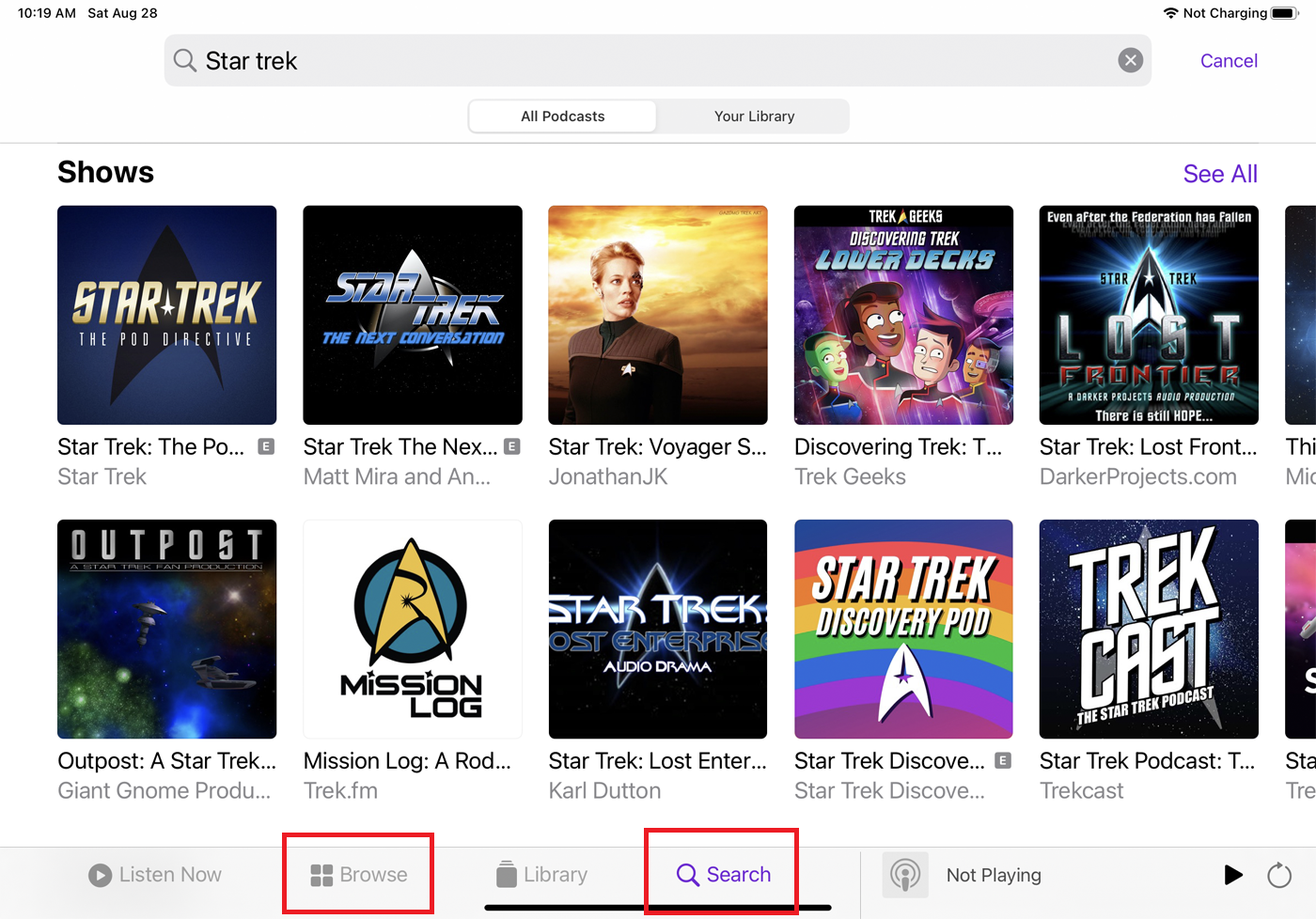
Vamos primeiro conferir alguns podcasts por meio do aplicativo Apple Podcasts integrado ao iOS, iPadOS e também disponível para o Apple Watch. Abra o aplicativo Podcasts no seu dispositivo e toque no botão Procurar na parte inferior da tela para navegar por podcasts "novos e notáveis", programas principais e podcasts com base em diferentes categorias.
Para encontrar um podcast específico por nome ou tópico, toque no botão Pesquisar e digite uma palavra-chave ou termo para descrever melhor o podcast que você procura. Toque no link Ver todos para ver todos os podcasts associados ao seu termo de pesquisa. Toque em qualquer podcast que lhe interesse para ver uma descrição e uma lista de episódios. Toque em qualquer episódio para começar a transmiti-lo.
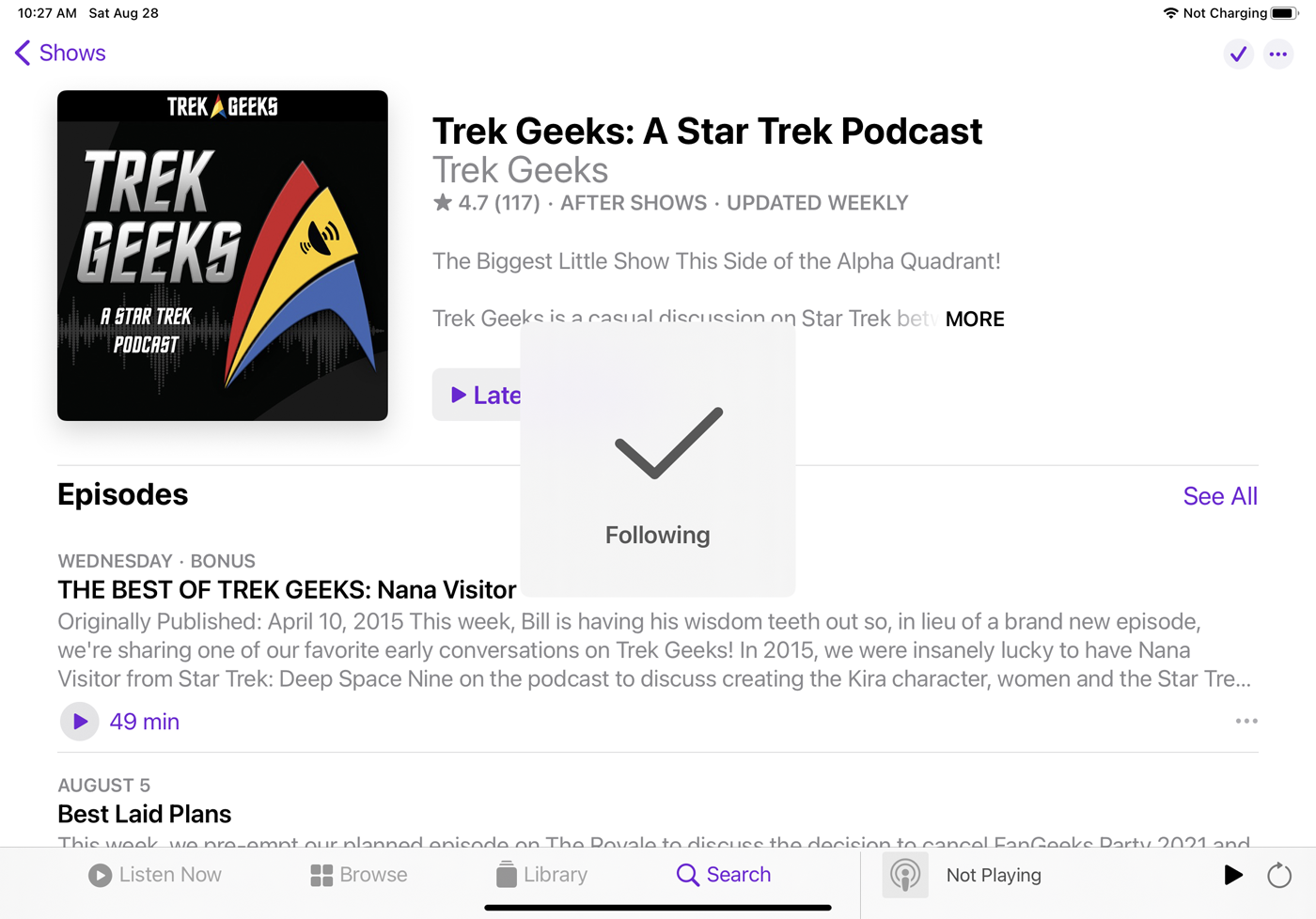
Se você gosta de um podcast e deseja ouvi-lo regularmente, siga-o tocando no ícone de adição no canto superior direito. Seguir significa que cada novo episódio é baixado para o seu dispositivo assim que fica disponível e aparece na sua lista de podcasts para que você possa ouvi-lo offline.
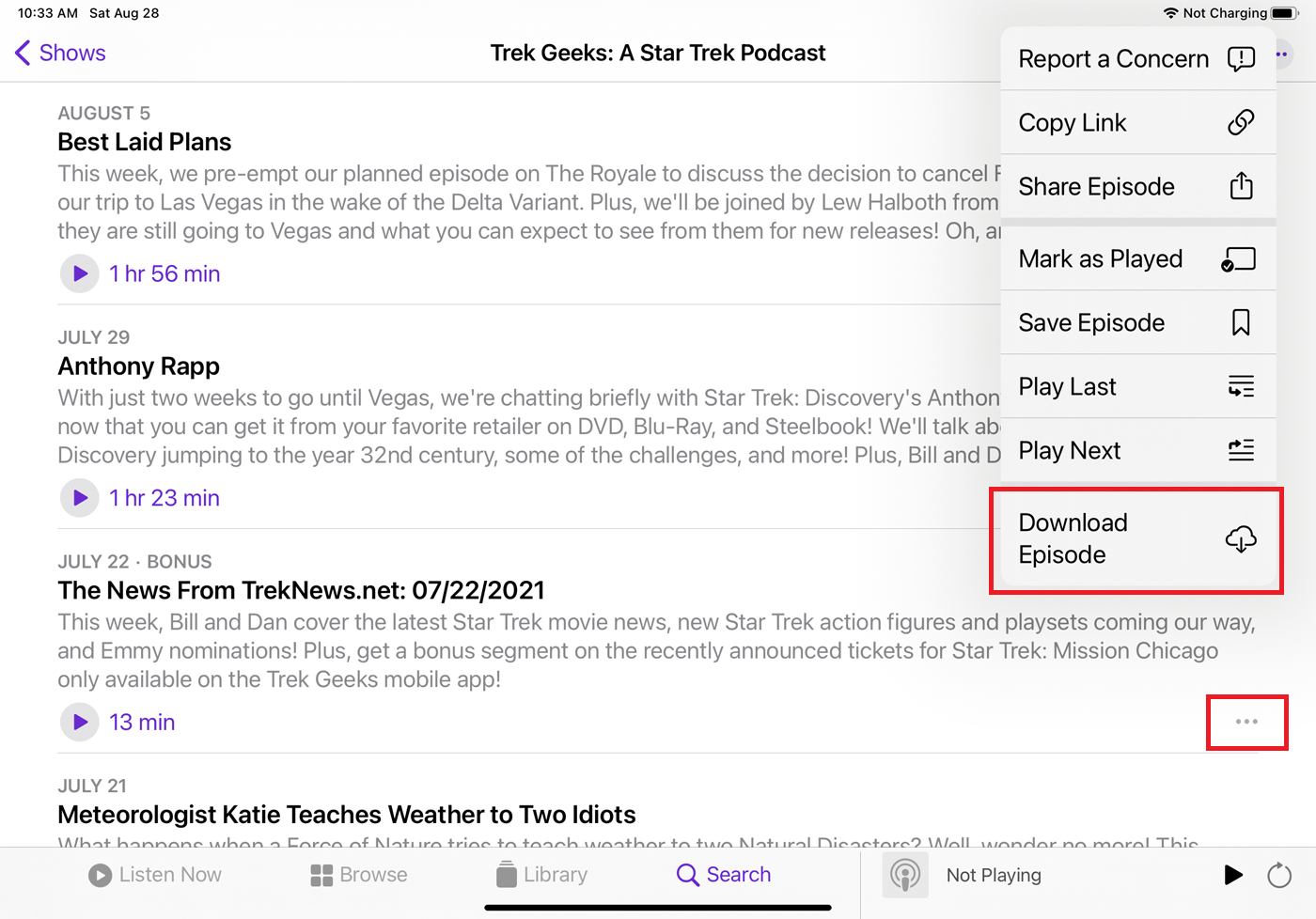
Você pode baixar um episódio mais antigo de um podcast se tocar no ícone de reticências ao lado dele (ou pressionar e segurar o ícone do podcast) e tocar no botão Baixar episódio . Após o download do episódio, toque no ícone Reproduzir para reproduzi-lo mesmo que seu dispositivo não esteja conectado à Internet.
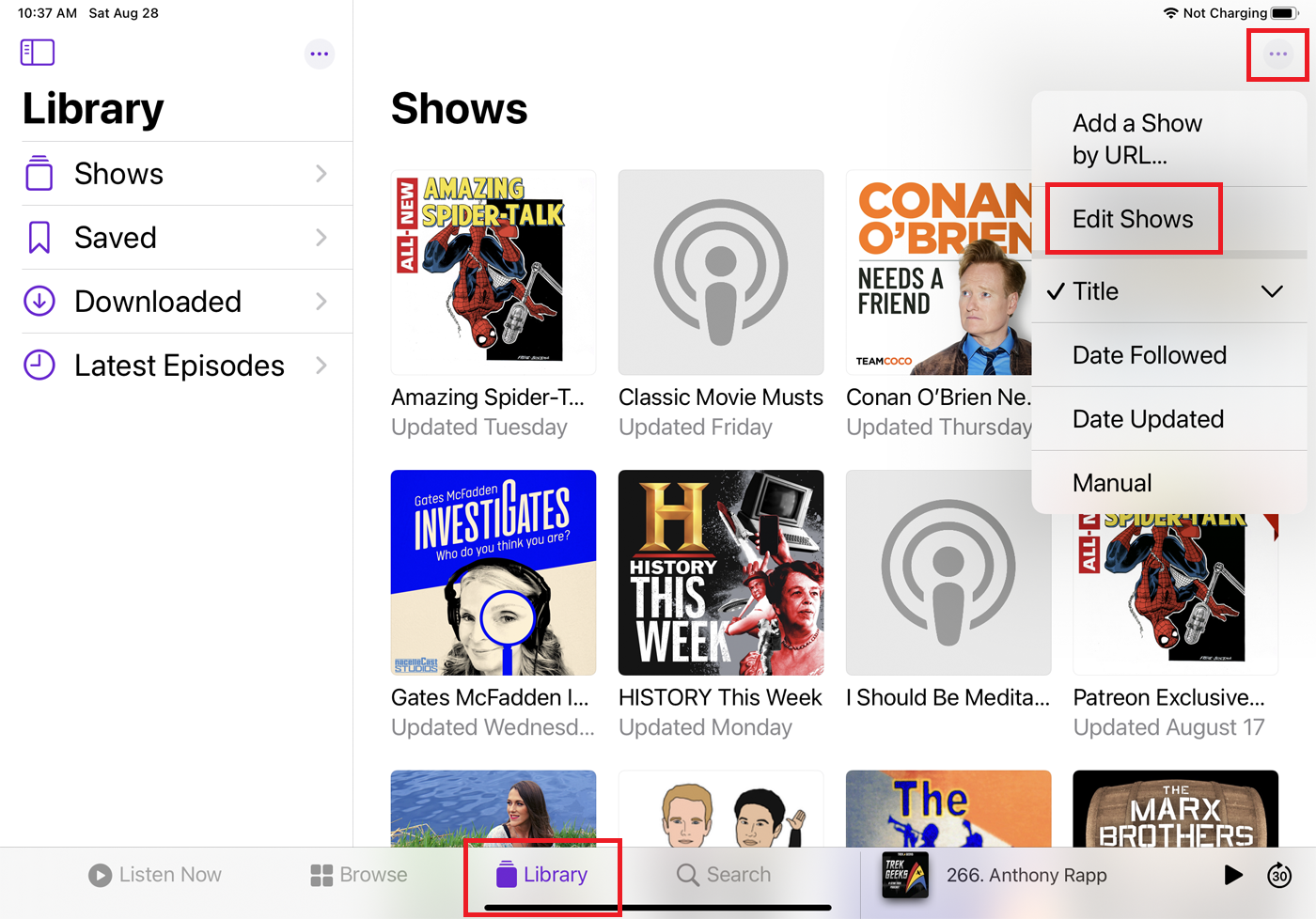
Depois de seguir alguns podcasts que lhe interessam, toque no ícone Biblioteca na parte inferior da tela e selecione a opção Shows para ver todos eles. Toque no ícone de reticências e você pode classificar seus podcasts por título, por data seguida, por data de atualização ou movendo-os manualmente. Para usar a opção manual, toque novamente no ícone de reticências e selecione Editar apresentações . Pressione e arraste e solte cada podcast pela tela para reordená-los.
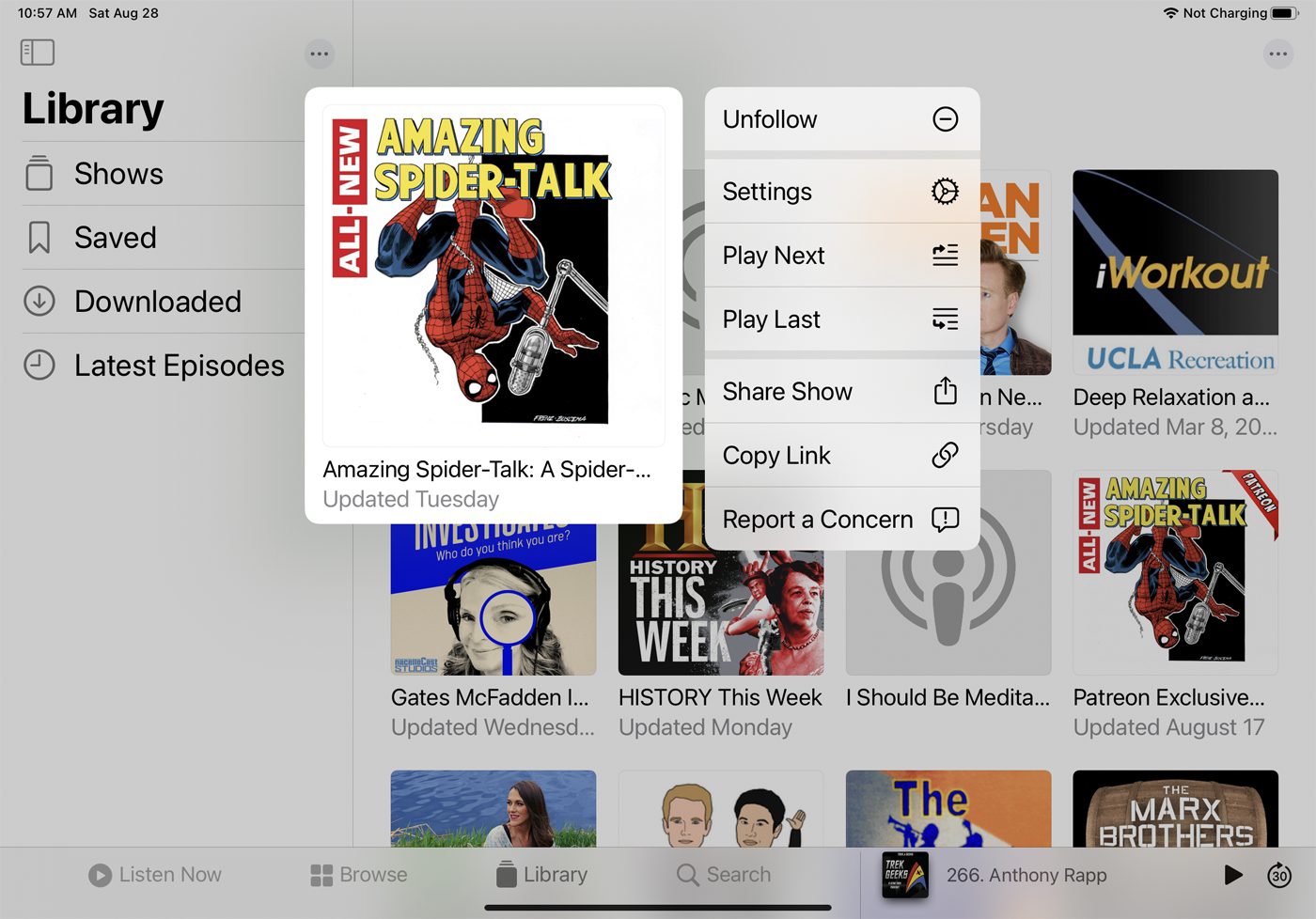
Para gerenciar um podcast específico de sua biblioteca, pressione e segure seu ícone. No menu pop-up, você pode deixar de segui-lo, reproduzir o próximo episódio, reproduzir o último episódio, compartilhar um link para o programa com outra pessoa, copiar o link para o programa ou relatar uma preocupação.

No menu pop-up, toque no ícone Configurações . Aqui, você pode seguir ou deixar de seguir o programa, ativar ou desativar notificações sobre cada novo episódio, alterar a ordem dos episódios do mais antigo para o mais recente ou vice-versa, optar por ocultar episódios reproduzidos, obter downloads automaticamente de cada novo episódio, limitar downloads por os mais recentes ou por data e opte por remover os episódios baixados depois de reproduzi-los
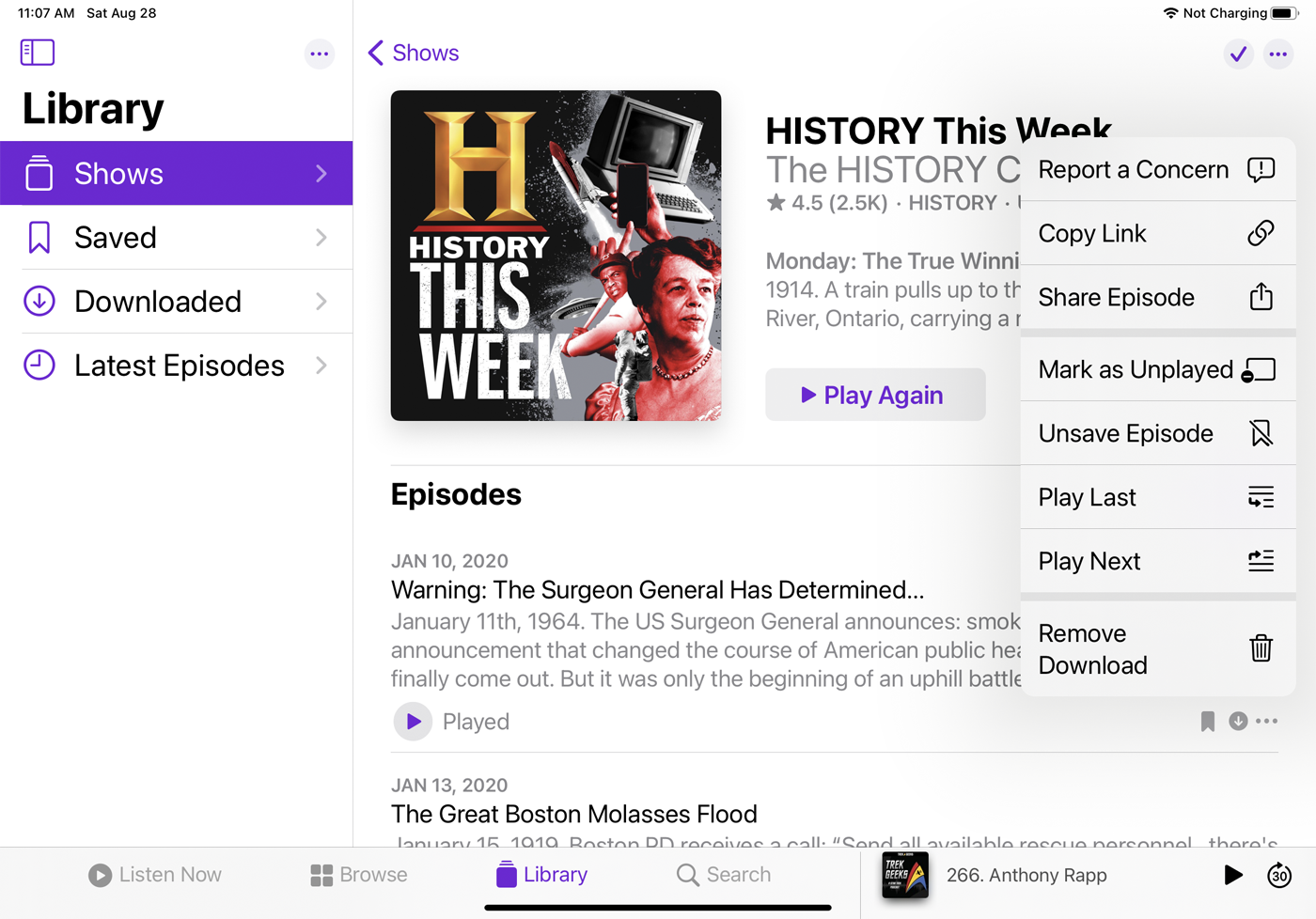
Toque no ícone de um podcast específico. Na janela desse podcast, toque no ícone de reticências ao lado de um episódio específico. Além de baixar o episódio, você pode relatar uma preocupação, copiar um link para o episódio, compartilhar um link para o episódio, marcá-lo como reproduzido ou não reproduzido, salvar o episódio na seção Salvo , reproduzir o último episódio do podcast, reproduzir o próximo episódio do podcast e remova o download.
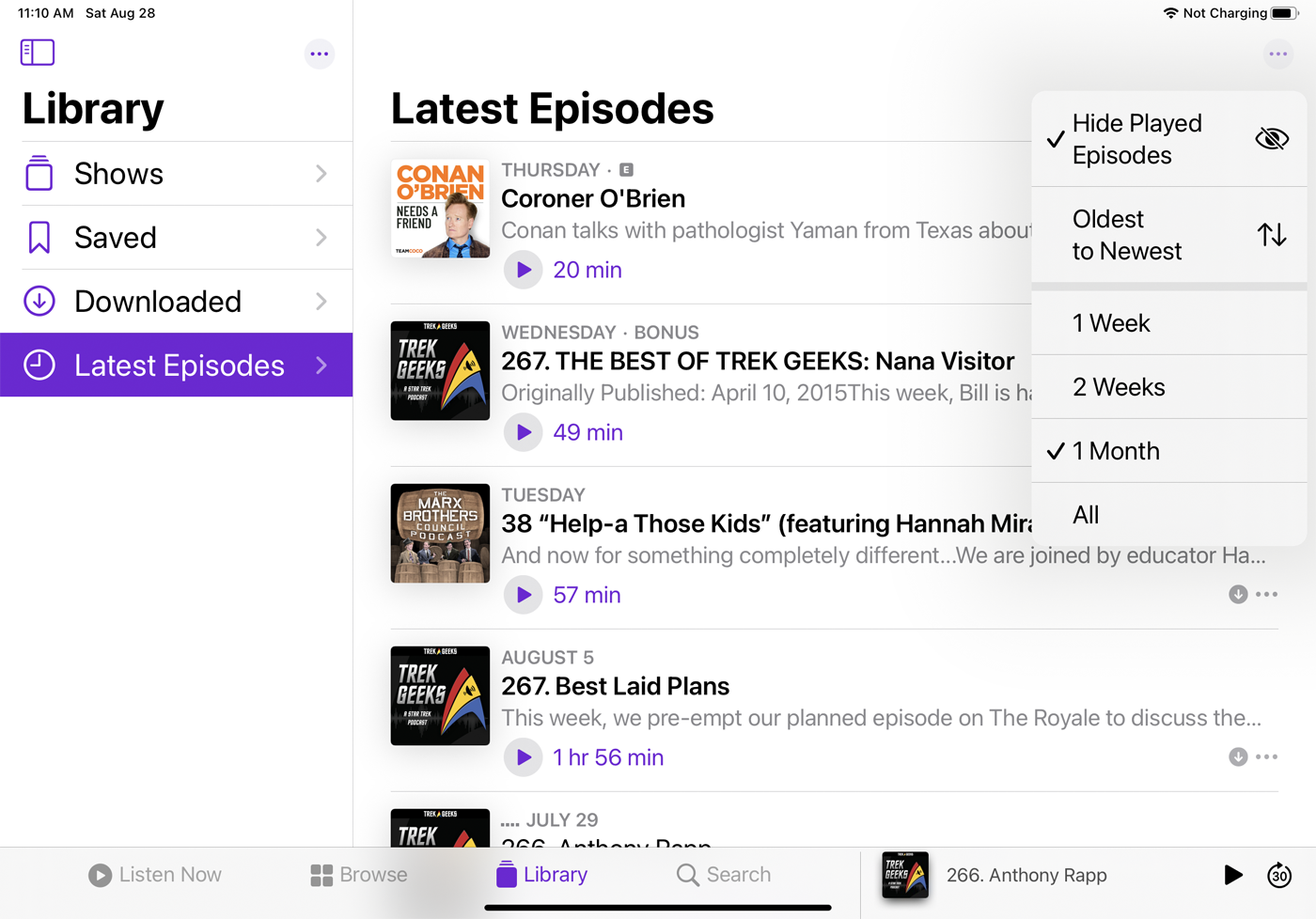
No painel esquerdo da janela Biblioteca , tocar na entrada Shows exibe todos os podcasts inscritos. Tocar na entrada Salvo mostra os episódios que você salvou. Tocar na entrada Baixado mostra todos os episódios baixados. E tocar na entrada Últimos Episódios exibe os episódios mais recentes de cada podcast. Nesta tela, toque no ícone de reticências para controlar até onde ir para os episódios mais recentes.
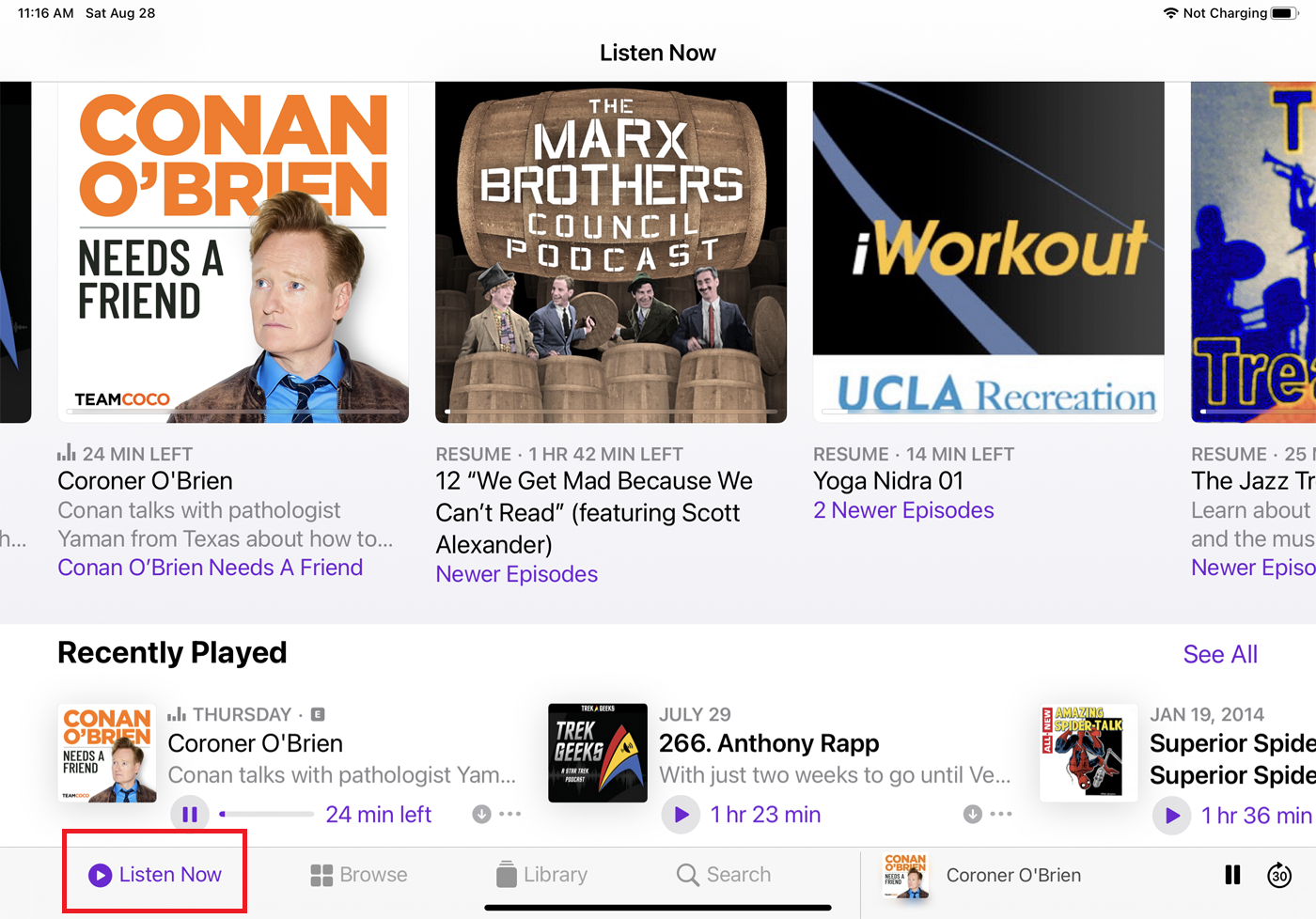
Para ouvir um episódio específico de qualquer podcast, reproduza-o na sua biblioteca. Para ouvir automaticamente o episódio que segue o último que você reproduziu, toque no ícone Ouvir agora na parte inferior da tela e selecione o podcast que contém o episódio que você deseja ouvir.
Como usar o aplicativo Podcasts em um Mac
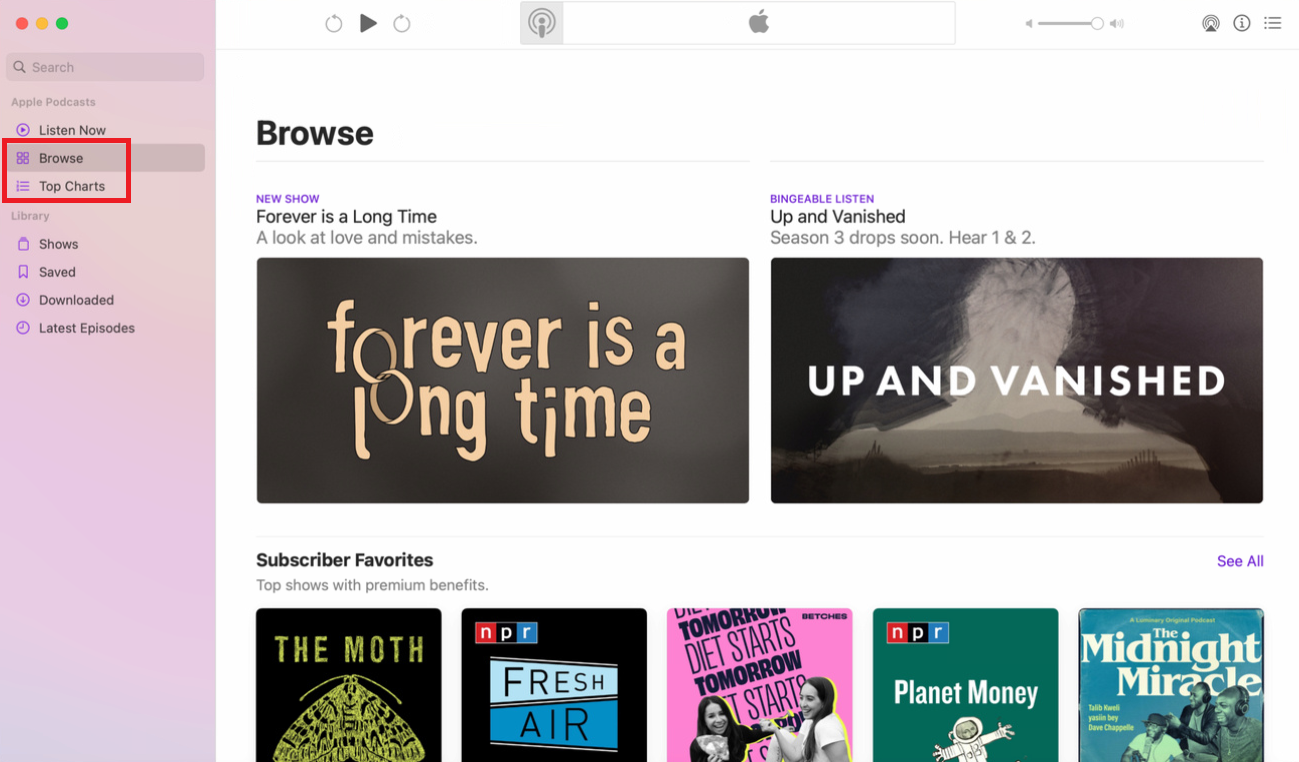
Se você tiver um Mac executando o macOS Catalina ou superior, poderá usar o aplicativo Podcasts na área de trabalho. Clique nas entradas para Browse e Top Charts para visualizar diferentes podcasts.

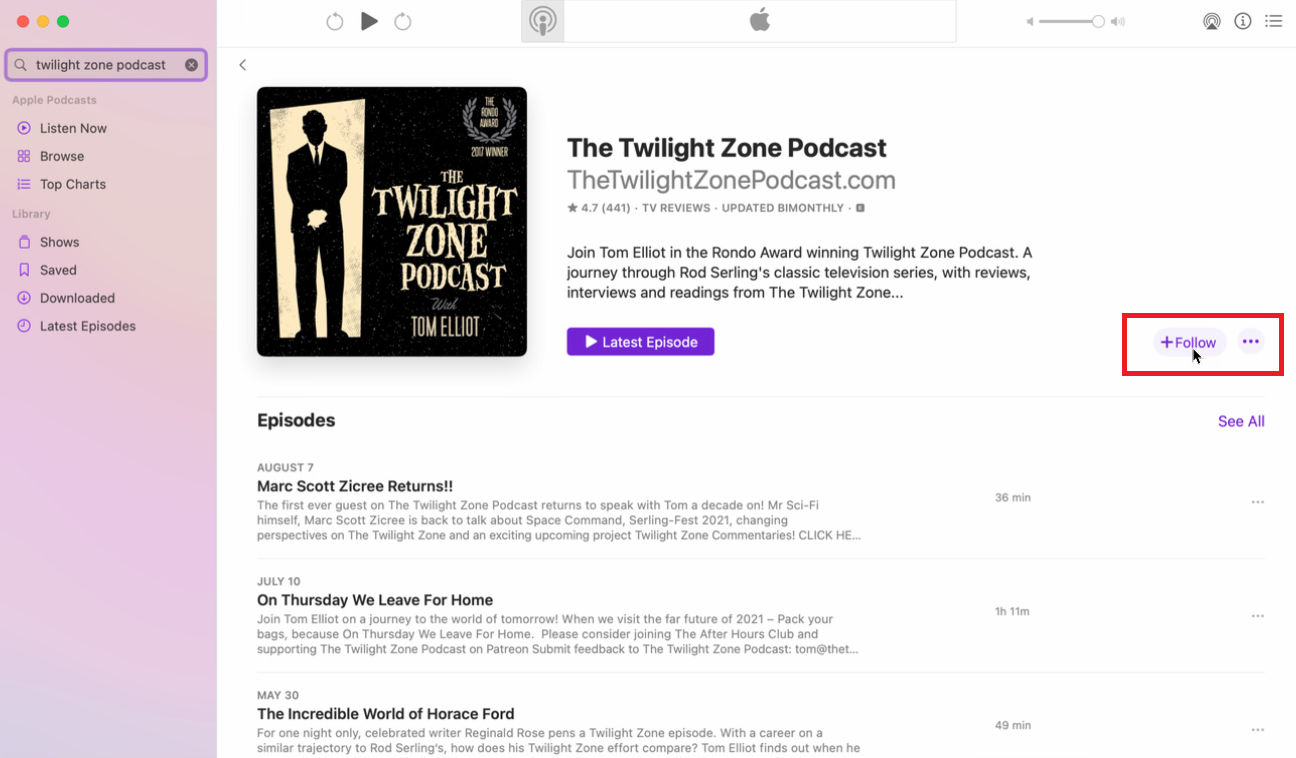
Para encontrar um podcast específico, digite sua palavra-chave ou termo no campo Pesquisar no painel esquerdo. Você pode então abrir um podcast que parece interessante. Reproduza um episódio específico e clique no botão Seguir , se gostar do podcast.
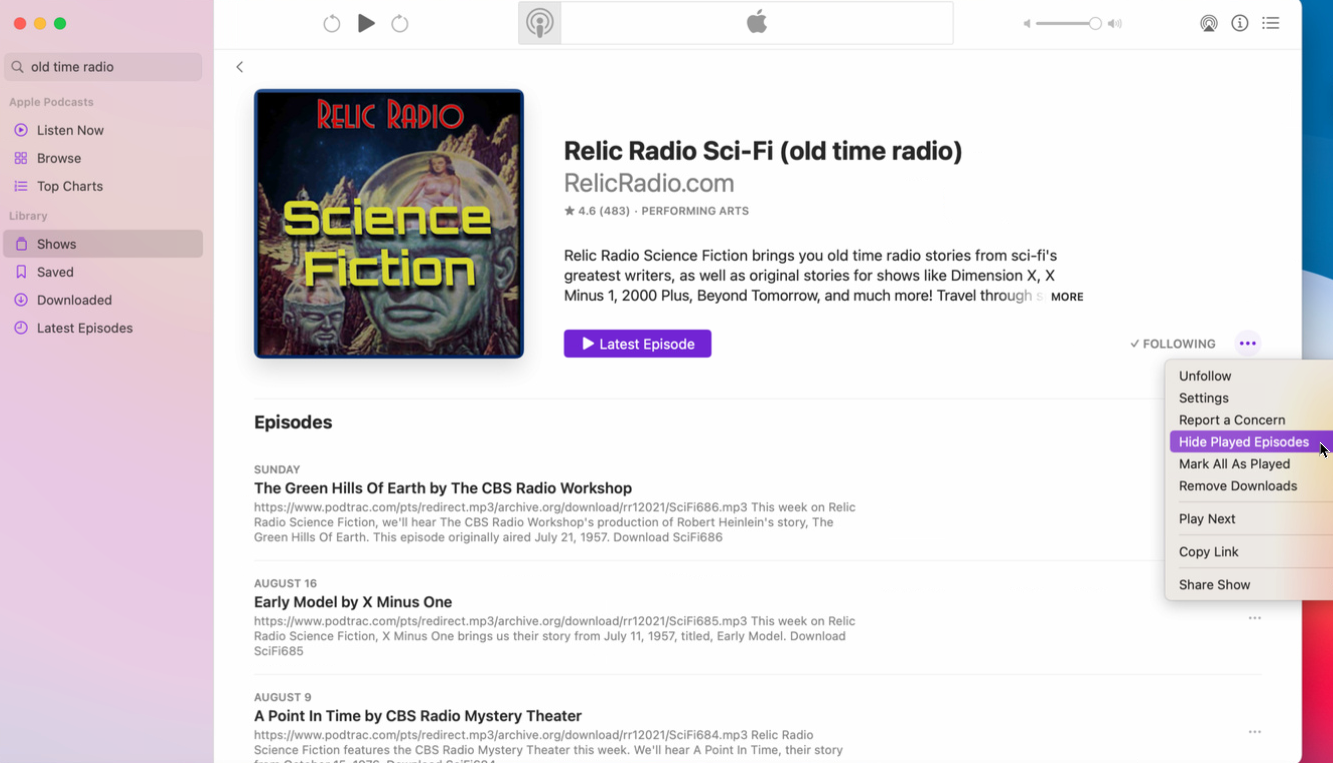
Depois de seguir alguns podcasts, clique na entrada para Shows na seção Biblioteca do painel esquerdo. Clique em um podcast que você deseja gerenciar, selecione o ícone de reticências e você pode deixar de segui-lo, ocultar episódios reproduzidos e realizar outras ações.
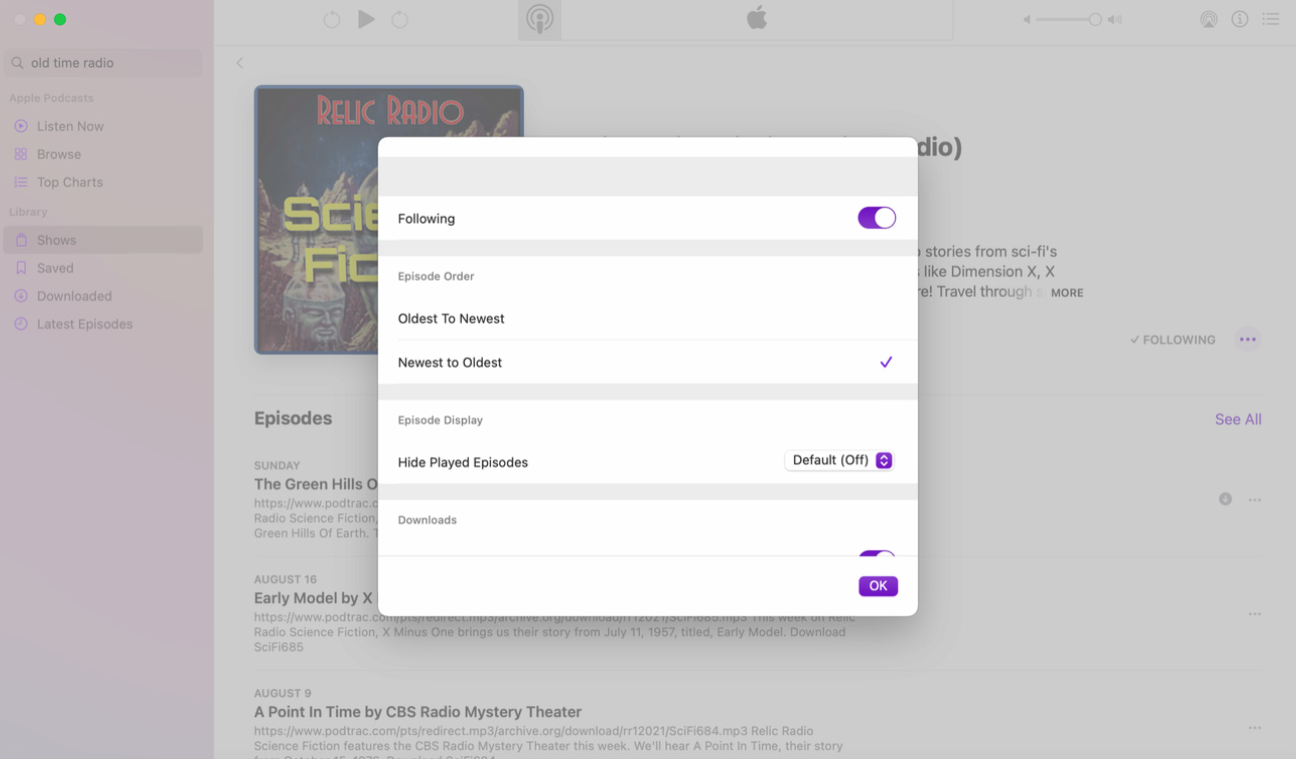
No menu pop-up, clique em Configurações para alterar a ordem dos episódios, limitar o número de downloads ou remover downloads reproduzidos.
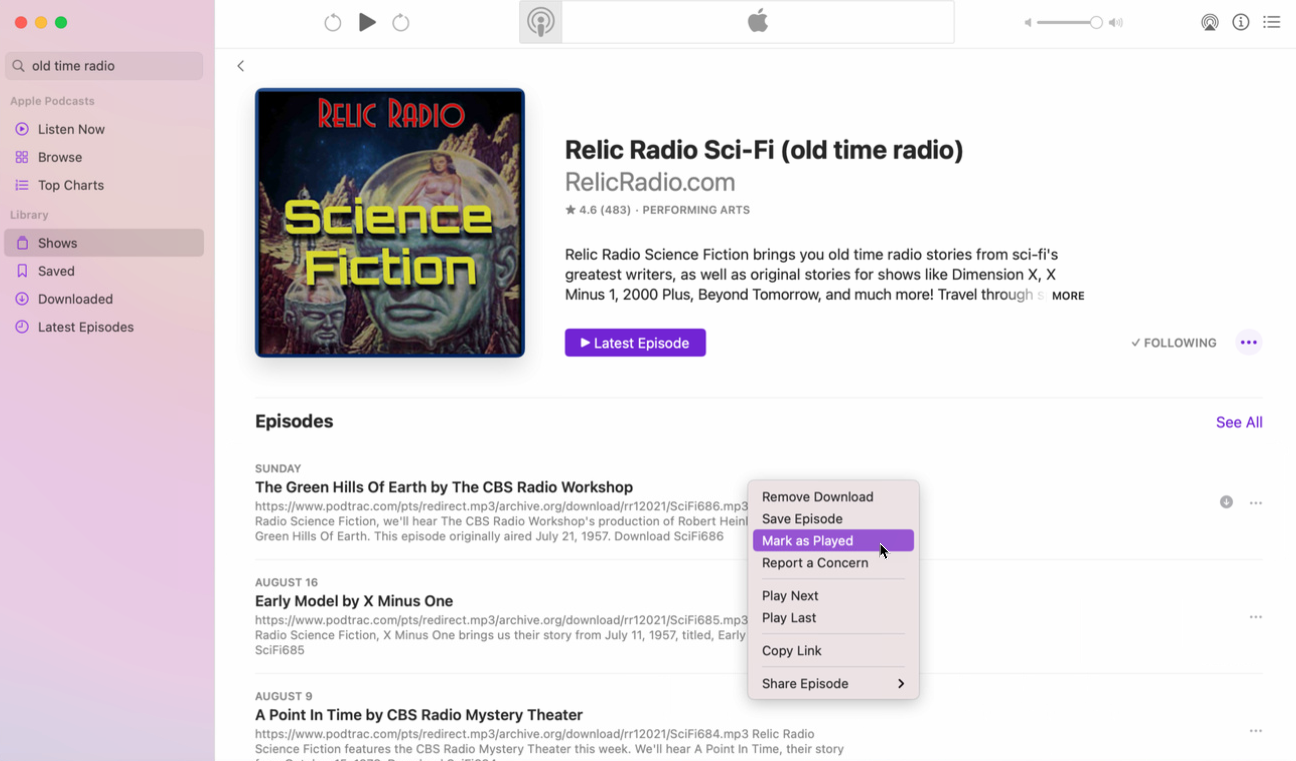
Clique com o botão direito do mouse em um episódio individual ou clique no ícone de reticências para baixá-lo ou removê-lo, salvá-lo, marcá-lo como reproduzido e executar outros comandos.
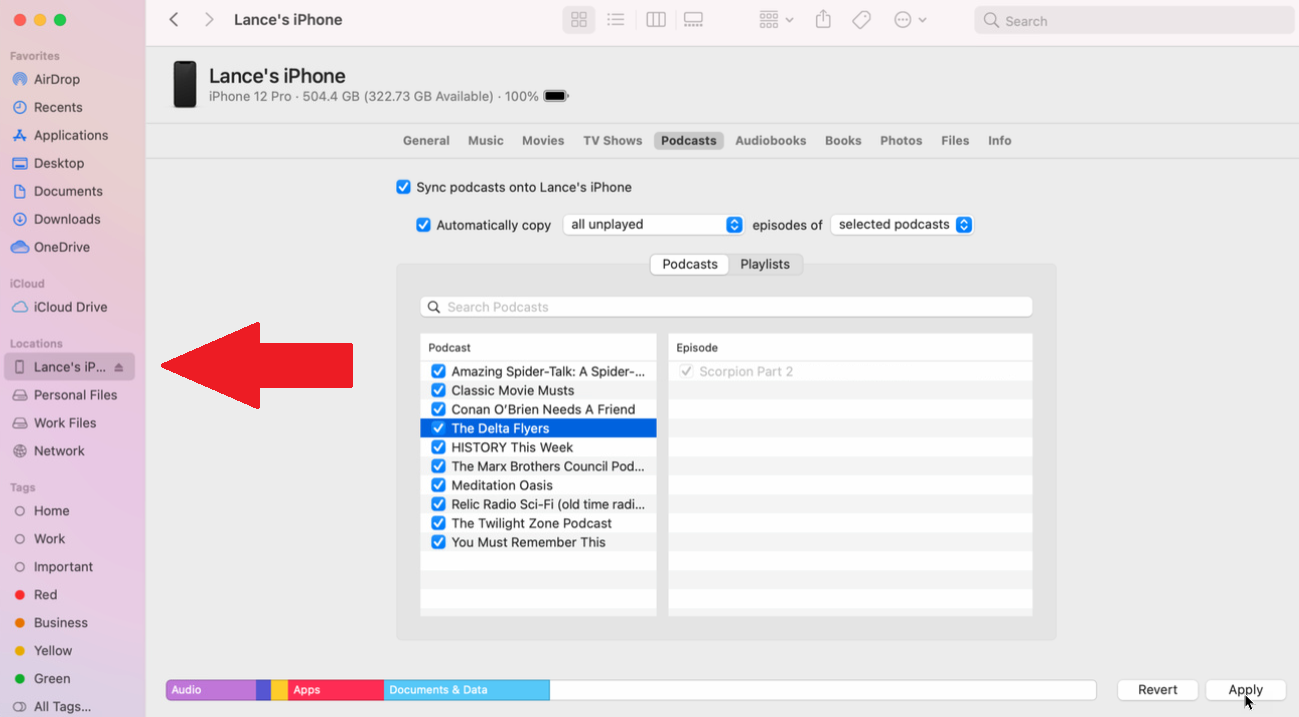
Você pode ter todos os seus podcasts favoritos salvos em seu computador, mas você terá que sincronizar seu dispositivo para obtê-los em seu iPhone ou iPad. Abra o aplicativo Finder e clique no seu dispositivo listado na seção Localização . Na primeira vez que fizer isso, você precisará clicar no botão Confiar para sincronizar seu computador com seu dispositivo. Clique no cabeçalho de Podcasts . Marque a caixa ao lado de Sincronizar podcasts em [nome do seu dispositivo] .
Marque a caixa ao lado de Copiar automaticamente . Clique no menu suspenso e selecione quais episódios de podcast você deseja sincronizar com base nos mais recentes e nos que não foram reproduzidos. Caso contrário, deixe essa caixa desmarcada e clique nos nomes dos podcasts que deseja incluir e selecione os episódios individuais que deseja sincronizar. Quando terminar, clique em Aplicar .
Como acessar podcasts no iTunes
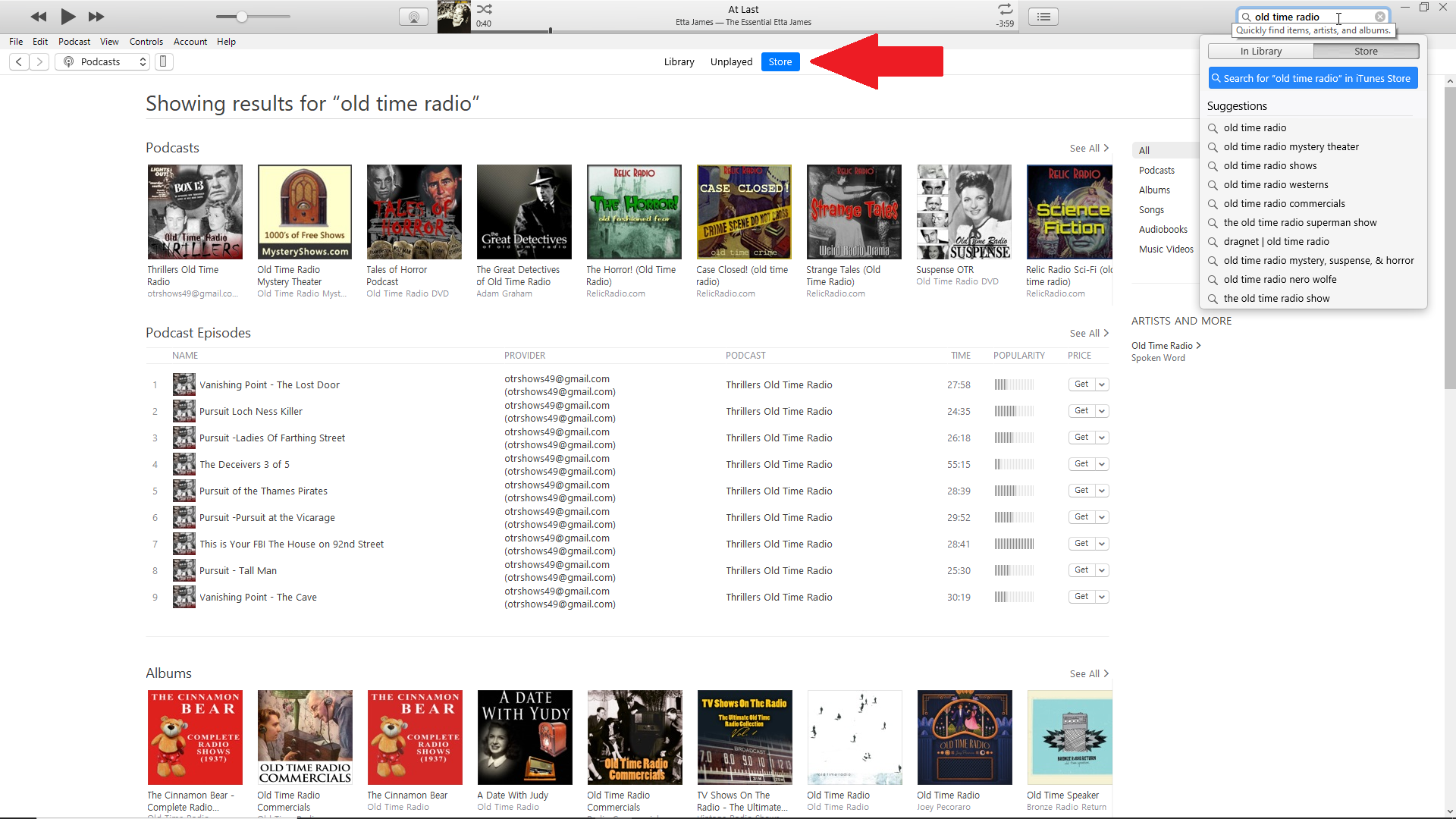
Se você usa o Windows ou ainda não atualizou para o macOS Catalina, acessará os podcasts pelo iTunes. Inicie o iTunes no seu computador e clique no título para Loja . Clique no menu suspenso que lista os diferentes tipos de conteúdo e selecione a entrada Podcasts . Agora você pode navegar pelos podcasts disponíveis e procurar por podcasts específicos por nome ou tópico.
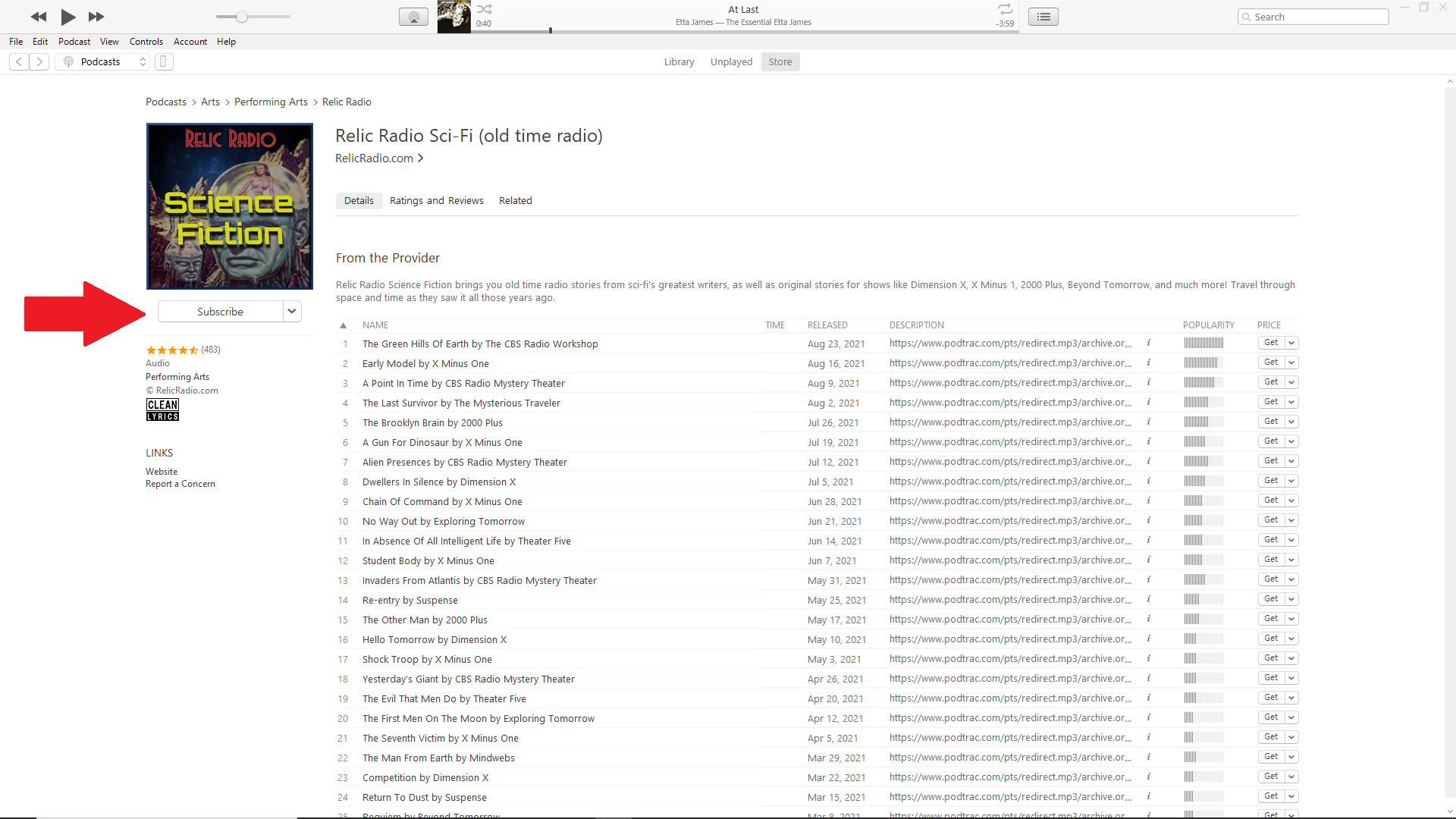
Clique em um podcast que lhe interesse e toque no botão Assinar para solicitar uma assinatura. Você pode visualizar todos os podcasts que assina clicando no título Biblioteca e selecionando Podcasts no painel lateral.
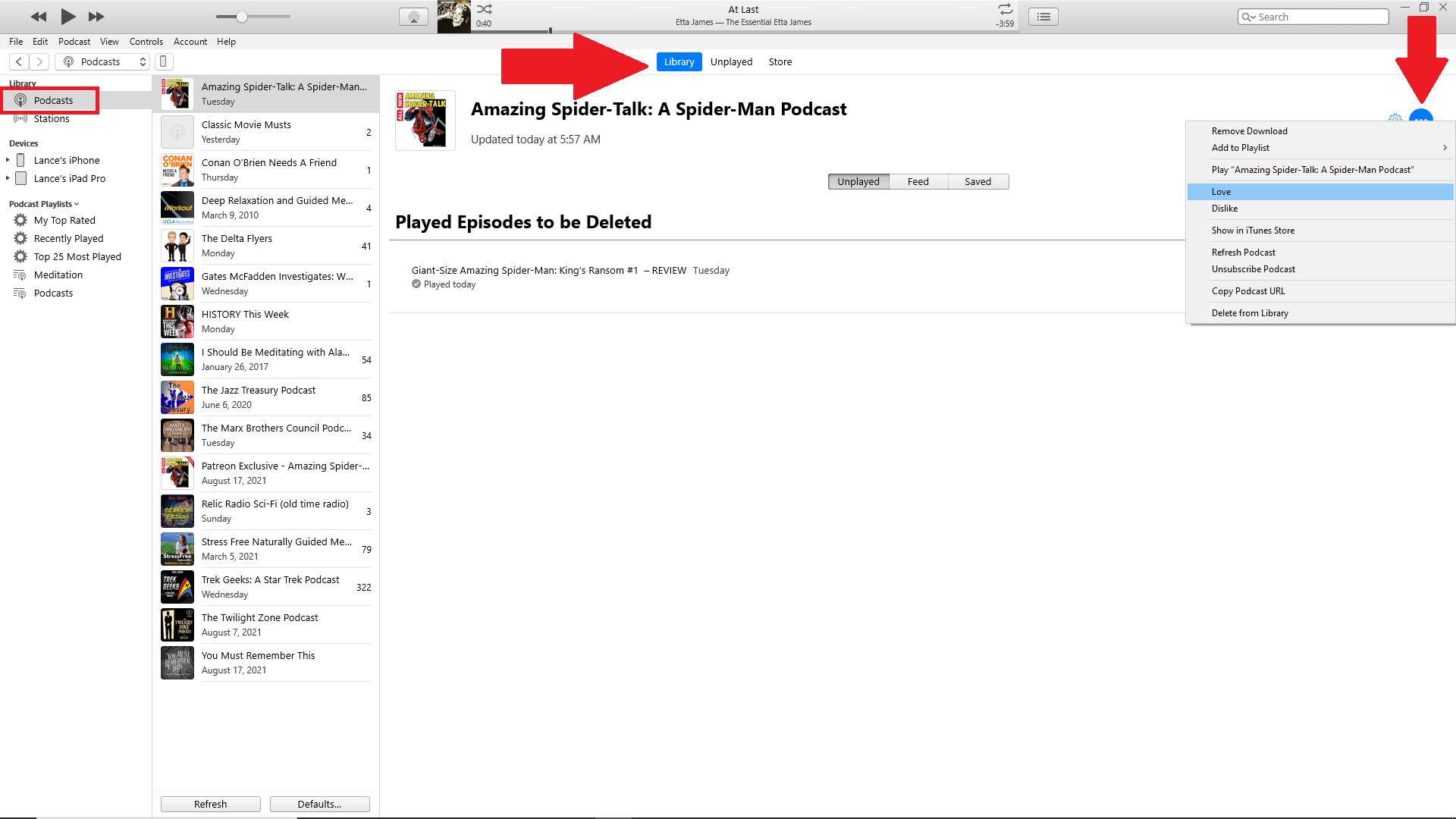
Para controlar um podcast específico, selecione-o e clique no ícone de reticências no canto superior direito. No menu, você pode removê-lo como um download, adicioná-lo a uma lista de reprodução, reproduzi-lo, amá-lo ou não, cancelar sua inscrição e excluí-lo de sua biblioteca.
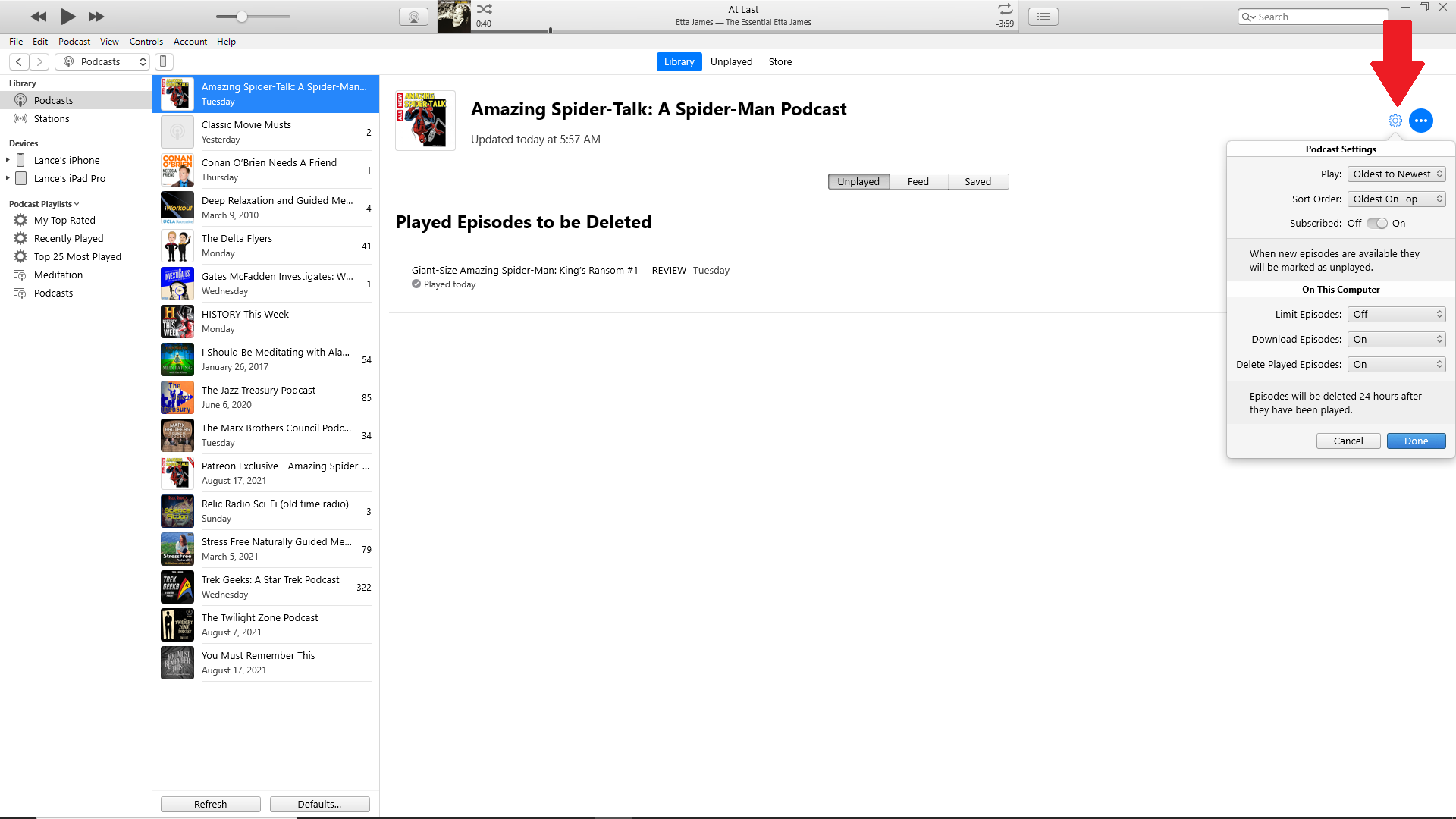
Para configurações adicionais, clique no ícone de engrenagem no canto superior direito. A partir deste menu, você pode classificar os episódios e controlar os episódios baixados e reproduzidos.
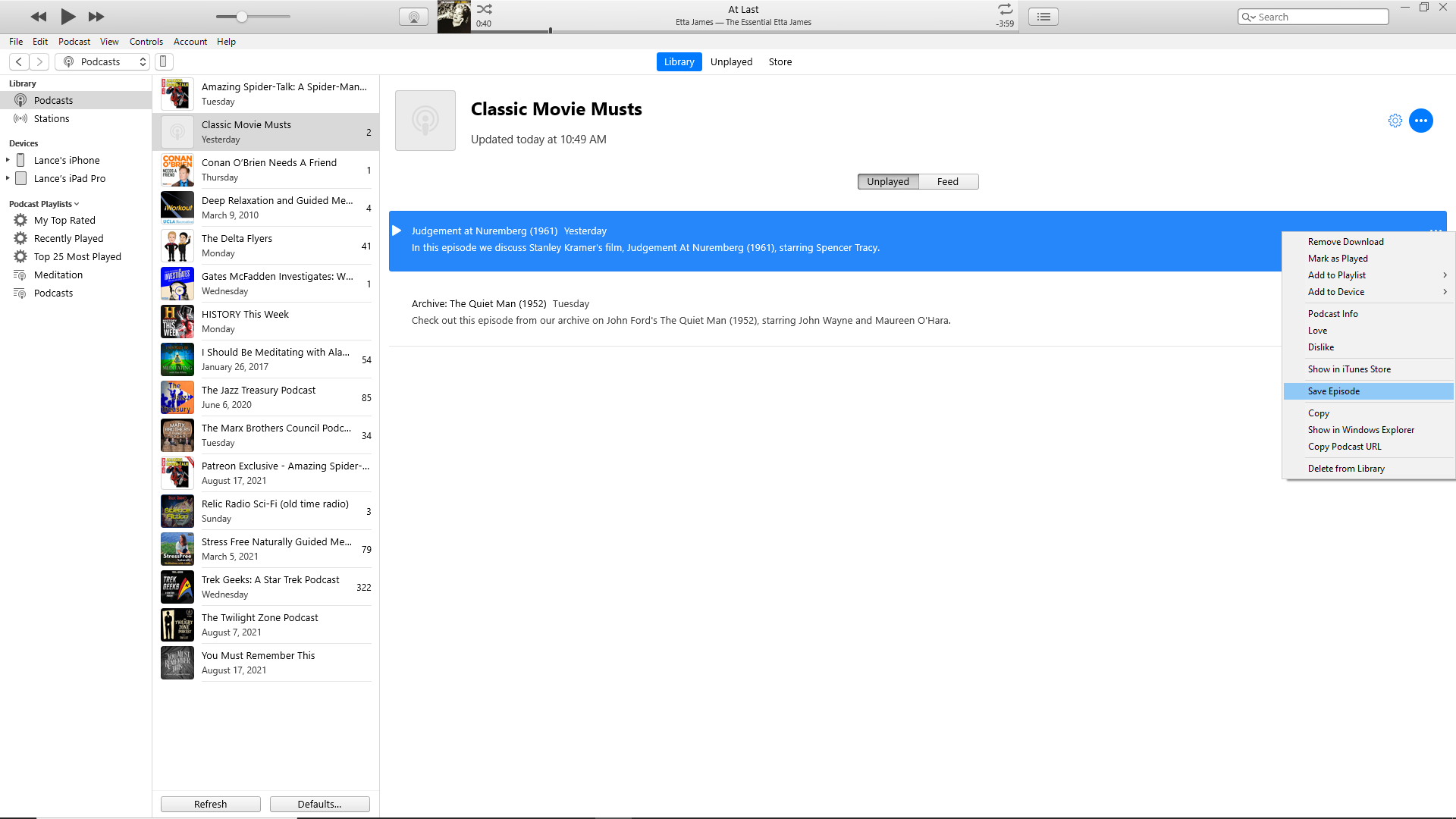
Para controlar um episódio de um podcast, clique com o botão direito nele ou clique no ícone de reticências. No menu, você pode baixar ou remover o episódio, marcá-lo como reproduzido, adicioná-lo a uma lista de reprodução ou dispositivo, obter informações sobre o podcast, amá-lo ou não, vê-lo na iTunes Store, salvar o episódio, copiar detalhes sobre ele, visualize o arquivo baixado em seu computador, copie sua URL ou exclua-o de sua biblioteca.
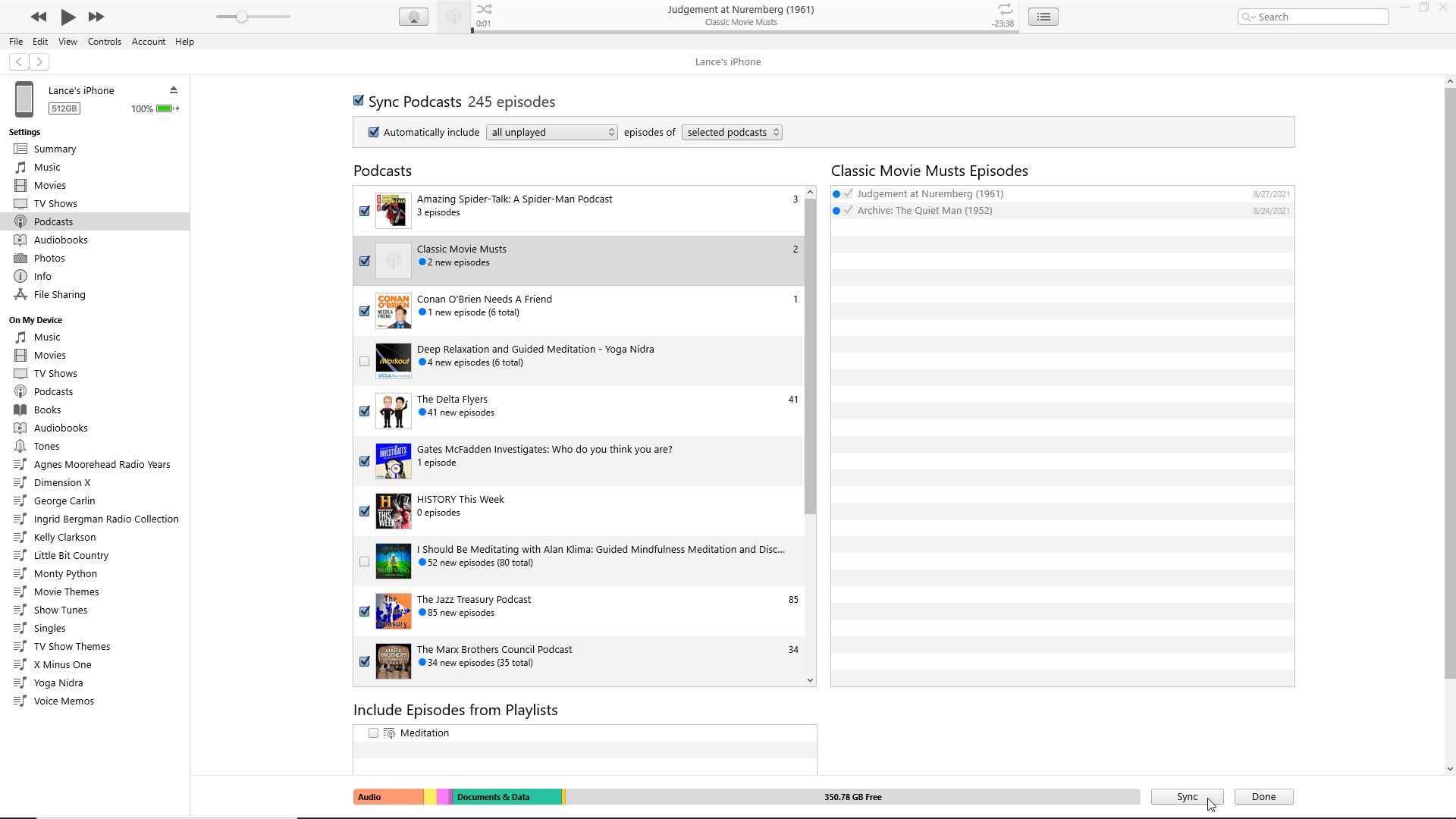
Para sincronizar o iTunes com seu dispositivo móvel, conecte seu iPhone ou iPad e clique no pequeno ícone no canto superior esquerdo. Clique na entrada para Podcasts na seção Configurações . Verifique os podcasts e episódios individuais que deseja sincronizar com seu dispositivo e clique em Sincronizar .
